På den här övningen ska vi träna på att förflytta en figur med hjälp av piltangenterna.
|
|
|
- Marie Lundberg
- för 9 år sedan
- Visningar:
Transkript
1 På den här övningen ska vi träna på att förflytta en figur med hjälp av piltangenterna. 1. Öppna filerna du förberedde förra veckan (charactercontrol.fla och Main_Character.as). 2. I Main_Character.as, klistra in följande kod: package { import flash.display.movieclip; import flash.events.keyboardevent; import flash.ui.keyboard; public class Main_Character extends MovieClip { --- //Constructor public function Main_Character() { init(); --- //Initiates application private function init():void { //Listens for key press stage.addeventlistener(keyboardevent.key_down, onkeydownpress); --- //Handles when user presses keyboard button private function onkeydownpress(e:keyboardevent):void { //Checks what button has been pressed if (e.keycode == Keyboard.LEFT) { player.x -= 10; //Moves player to the left else if (e.keycode == Keyboard.RIGHT) { player.x += 10; //Moves player to the right else if (e.keycode == Keyboard.UP) { player.y -= 10; //Moves player up else if (e.keycode == Keyboard.DOWN) { player.y += 10; //Moves player down 3. Spara och testkör applikationen. Om allt stämmer ska det nu gå att flytta din figur med piltangenterna. 4. Vad är det vi gjort? Det mesta känner du igen från tidigare övningar. a. Vi importerar de nödvändiga paketen. b. Konstruktorn kallar init()-metoden, vilken lägger till en event listener på scenen för att lyssna efter knapptryckningar. c. Event handlern kollar sedan med en if-sats vilka knappar som blivit intryckta och beroende på vilken knapp det är så flyttas spelaren en liten bit.
2 Det sättet du precis flyttat din figur på är inte bästa sättet att göra det, men syftade till att du skulle få förståelse för hur det fungerar. Nu ska vi göra om samma sak, fast på rätt sätt. 1. Skapa en ny.as-fil (döp den till Main_Character_Two.as). Byt Class i Properties på din charactercontrol.fla till Main_Character_Two. 2. Klistra in följande kod:
3 package { import flash.display.movieclip; import flash.events.keyboardevent; import flash.ui.keyboard; import flash.events.event; public class Main_Character_Two extends MovieClip { //Declare variables var vx:int; var vy:int; var velocity:uint; //Constructor public function Main_Character_Two() { init(); //Inilializes game function init():void { //Initialize variables vx = 0; vy = 0; velocity = 5; //Add event listeners stage.addeventlistener(keyboardevent.key_down, onkeydownpress); stage.addeventlistener(keyboardevent.key_up, onkeyuppress); stage.addeventlistener(event.enter_frame, onenterframeevent); //Handles key down press function onkeydownpress(e:keyboardevent):void { //Checks which button was pressed if (e.keycode == Keyboard.LEFT) { vx = -velocity; //Moves player left else if (e.keycode == Keyboard.RIGHT) { vx = velocity; //Moves player right else if (e.keycode == Keyboard.UP) { vy = -velocity; //Moves player up else if (e.keycode == Keyboard.DOWN) { vy = velocity; //Moves player down //Handles key release function onkeyuppress(e:keyboardevent):void { //Resets variables values depending on key pressed (to stop player) if (e.keycode == Keyboard.LEFT e.keycode == Keyboard.RIGHT) { vx = 0; else if (e.keycode == Keyboard.DOWN e.keycode == Keyboard.UP) { vy = 0; //Handles enter frame function onenterframeevent(e:event):void { //Move the player (i.e. updates player position) player.x += vx; player.y += vy;
4 3. Spara och testa din applikation. Nu fungerar det mycket smidigare att styra din figur, och du kan dessutom förflytta den diagonalt. Det vi gjorde var: a. Vi importerade nödvändiga paket: import flash.display.movieclip; import flash.events.keyboardevent; import flash.ui.keyboard; import flash.events.event; b. Vi deklarerade variabler: var vx:int; var vy:int; var velocity:uint; Bokstaven v i namnen vx och vy står för velocity (hastighet). vx innebär med andra ord hastigheten på x-axeln. Lite senare i koden anger vi att variabeln velocity är 5. Detta innebär att det är 5 antal pixlar som du vill att din figur ska flytta per frame. Har du t.ex. en frame rate på 30 fps innebär det att figuren flyttar med en hastighet på 150 pixlar i sekunden (5x30). Anledningen till att vi har en variabel som heter velocity är för att det ska vara enkelt att ändra hastigheten. Skulle vi t.ex. vilja sätta hastigheten till 10 istället behöver vi bara ändra variabelns värde på ett ställe. c. Sedan satte vi initialvärden på variablerna och lade in event listeners: //Inilializes game function init():void { //Initialize variables vx = 0; vy = 0; velocity = 5; //Add event listeners stage.addeventlistener(keyboardevent.key_down, onkeydownpress); stage.addeventlistener(keyboardevent.key_up, onkeyuppress); stage.addeventlistener(event.enter_frame, onenterframeevent); d. Vi lade in en event handler som hanterar när användaren trycker ner en knapp:
5 //Handles key down press function onkeydownpress(e:keyboardevent):void { //Checks which button was pressed if (e.keycode == Keyboard.LEFT) { vx = -velocity; //Moves player left else if (e.keycode == Keyboard.RIGHT) { vx = velocity; //Moves player right else if (e.keycode == Keyboard.UP) { vy = -velocity; //Moves player up else if (e.keycode == Keyboard.DOWN) { vy = velocity; //Moves player down Med en if-sats kollar vi här vilken knapp som tryckts ner och sätter hastigheten som figuren ska röra sig. Ska figuren röra sig åt vänster måste vi skriva - först, och detsamma gäller när figuren ska röra sig uppåt (kommer du ihåg hur det fungerade med x och y?). Här skiljer det sig från övningen ovan, för själva förflyttningen av figuren sker alltså inte i denna metod. Här har vi bara angett hur fort, och åt vilket håll den ska flytta sig. e. Vi lade sedan in en event handler som hanterar när användaren släpper knappen de tryckt ner: //Handles key release function onkeyuppress(e:keyboardevent):void { //Resets variables values depending on key pressed (to stop player) if (e.keycode == Keyboard.LEFT e.keycode == Keyboard.RIGHT) { vx = 0; else if (e.keycode == Keyboard.DOWN e.keycode == Keyboard.UP) { vy = 0; När användaren släpper knappen nollställs hastigheten som figuren rör sig, d.v.s. den stannar, helt enkelt. f. Slutligen skapade vi en event handler som hanterar enter frame-eventet, ett väldigt behändigt event: //Handles enter frame function onenterframeevent(e:event):void { //Move the player (i.e. updates player position) player.x += vx; player.y += vy; En enter frame event avfyras varje gång en ny frame spelas upp med andra ord, om du har en frame rate på 30 fps så avfyras en enter frame event 30 gånger per sekund. Eftersom vi använder vår enter frame event handler för att flytta figuren betyder det att 30 gånger varje sekund ställs spelarens position om. Om vx är -5 kommer alltså
6 figuren att flyttas -5 i sidled 30 gånger varje sekund. Det är detta som gör att figuren förflyttas så smidigt. 4. Testa att lägga in en trace() i din onenterframeevent() för att se hur ofta den skriver ut någonting. 5. Se till att du förstått koden vi använt. Om du inte riktigt hängde med på vad alla funktioner innebär kan du testa att kommentera bort dem och se vad skillnaden blir. Du kan också lägga in trace() för att t.ex. se hur ofta ett event avfyras. Testa dig fram! 6. Testa att skriva om if/else-satsen i onkeydownpress med en switch istället. Om du behöver hjälp på traven finns min lösning på nästa sida.
7 Det finns tre sätt att hantera att figuren rör sig utanför scenen: Blocking movement (förhindra att figuren rör sig utanför scenen) Screen wrapping (få figuren att dyka upp på motsatt sida som den försvann ifrån) Scrolling (förflytta bakgrunden för att imitera rörelse över en större yta) 1. Lägg till följande kod i din onenterframeevent(): //Stop player at stage edges if (player.x > stage.stagewidth) { player.x = stage.stagewidth; else if (player.x < 0) { player.x = 0 ; if (player.y < 0) { player.y = 0 ; else if (player.y > stage.stageheight) { player.y = stage.stageheight;
8 2. Spara och testa din applikation. Det är inte en ultimat lösning för din figur försvinner halvvägs utanför kanten. Men vi kollar ändå på vad det är vi gjort: a. I den första if-satsen jämför vi figurens x-position med scenens bredd, och om figurens position är större (d.v.s. den är längre åt höger) än scenen sätter vi positionen till scenens bredd. b. Om figurens x-position är mindre än 0 (d.v.s. utanför scenens vänstra sida) sätter vi den till 0. c. I den andra if-satsen kollar vi om figurens y-position är mindre än 0 (d.v.s. högre upp än scenen), och i så fall nollställer vi den. d. Vi jämför figurens y-position med scenens höjd, och om den är högre än scenen (d.v.s. under scenens kant), likställer vi figurens position med scenens höjd. 3. Vad är då problemet med vår kod? Om du kommer ihåg från förra övningen så satte vi manuellt figurens x- och y-värden till -25. Det är detta som gör att figuren hamnar utanför scenen, eftersom vi beräknar dess position beroende på dess x- och y-värden. För att lösa detta måste vi räkna om spelarens position i vår jämförelse. Använd dig av följande variabler och försök själv komma på en lösning: var playerhalfwidth:uint = player.width / 2; var playerhalfheight:uint = player.height / 2; Behöver du hjälp på traven finns min lösning på nästa sida.
9 1. Byt ut if-satserna i din onenterframeevent() mot följande (vill du inte ta bort koden du skrivit kan du bara kommentera bort den inom /* */): //Screen wrapping if (player.x - playerhalfwidth > stage.stagewidth) { player.x = 0 - playerhalfwidth; else if (player.x + playerhalfwidth < 0) { player.x = stage.stagewidth + playerhalfwidth; if (player.y + playerhalfheight < 0) { player.y = stage.stageheight + playerhalfheight; else if (player.y - playerhalfheight > stage.stageheight) { player.y = 0 - playerhalfheight; 2. Spara och testa din kod. Nu dyker din figur upp på andra sidan istället för att stanna vid kanten. 3. Vad är det vi gjort? Det fungerar nästan på samma sätt som den tidigare koden, men istället för att placera figuren vid kanten när den kommer dit så flyttar vi den till motsatt sida. På det sättet skapar vi en illusion av att figuren går runt. 1. För den här uppgiften måste du gå in i charactercontrol.fla och skapa ett nytt lager. Lägg lagret längst ner och döp det till background. Lägg in Movie Clipet Background som du skapade på förra övningen på scenen (på lagret background) och ge det instansnamnet background.
10 2. Byt ut koden till din onenterframeevent() mot denna (om du inte vill ta bort den gamla koden kan du kommentera bort den inom /* */): function onenterframeevent(event:event):void { //Initialise local variables var playerhalfwidth:uint = player.width / 2; var playerhalfheight:uint = player.height / 2; var backgroundhalfwidth:uint = background.width / 2; var backgroundhalfheight:uint = background.height / 2; //Move the background background.x += - vx; background.y += - vy; //Stop background at stage edges if (background.x + backgroundhalfwidth < stage.stagewidth) { background.x = stage.stagewidth - backgroundhalfwidth; else if (background.x - backgroundhalfwidth > 0) { background.x = 0 + backgroundhalfwidth; if (background.y - backgroundhalfheight > 0) { background.y = 0 + backgroundhalfheight; else if (background.y + backgroundhalfheight < stage.stageheight) { background.y = stage.stageheight - backgroundhalfheight; 3. Spara och testa applikationen. Nu rör sig bakgrunden istället för figuren. 4. Vad är det vi gjort? Egentligen har vi gjort samma sak som då vi gjorde blocking movement tidigare, men på bakgrunden istället. Jämför koden med den tidigare. Ser du likheterna och skillnaderna? 5. Som du kanske ser använder vi negativ velocitet för bakgrunden, vilket vi inte gjorde för figuren. Detta är för att bakgrunden ska röra sig i motsatt riktning jämfört med figuren. background.x += - vx; background.y += - vy; 6. Som det är nu är dock inte koden helt perfekt. Figuren rör sig inte och bakgrunden börjar röra på sig trots att figuren inte är vid kanten. Vad vi behöver är en s.k. inner boundary, d.v.s. en inre begränsning för hur figuren kan röra sig utan att bakgrunden rör sig. Nedan presenteras färdig kod för hur en inner boundary kan byggas. Du får gärna försöka själv innan du kollar på koden, men testa oavsett att lägga till den nya koden i din nuvarande kod:
11 public class Main_Character_Two_Scrolling extends MovieClip { //Declare variables var vx:int; var vy:int; var velocity:uint; var rightinnerboundary:uint; var leftinnerboundary:uint; var topinnerboundary:uint; var bottominnerboundary:uint; //Constructor public function Main_Character_Two_Scrolling() { init(); //Inilializes game function init():void { //Initialize variables vx = 0; vy = 0; velocity = 8; rightinnerboundary = (stage.stagewidth / 2) + (stage.stagewidth / 4); leftinnerboundary = (stage.stagewidth / 2) - (stage.stagewidth / 4); topinnerboundary = (stage.stageheight / 2) + (stage.stageheight / 4); bottominnerboundary = (stage.stageheight / 2) - (stage.stageheight / 4); //Add event listeners stage.addeventlistener(keyboardevent.key_down, onkeydownpress); stage.addeventlistener(keyboardevent.key_up, onkeyuppress); stage.addeventlistener(event.enter_frame, onenterframeevent); //Handles enter frame function onenterframeevent(event:event):void { //Initialise local variables var playerhalfwidth:uint = player.width / 2; var playerhalfheight:uint = player.height / 2; var backgroundhalfwidth:uint = background.width / 2; var backgroundhalfheight:uint = background.height / 2; //Move the player player.x += vx; player.y += vy; //Stop player at inner boundary edges if (player.x - playerhalfwidth < leftinnerboundary) { player.x = leftinnerboundary + playerhalfwidth; rightinnerboundary = (stage.stagewidth / 2) + (stage.stagewidth / 4); background.x -= vx; else if (player.x + playerhalfwidth > rightinnerboundary) { player.x = rightinnerboundary - playerhalfwidth; leftinnerboundary = (stage.stagewidth / 2) - (stage.stagewidth / 4); background.x -= vx; if (player.y - playerhalfheight < topinnerboundary) { player.y = topinnerboundary + playerhalfheight; bottominnerboundary = (stage.stageheight / 2) + (stage.stageheight / 4); background.y -= vy; else if (player.y + playerhalfheight > bottominnerboundary) { player.y = bottominnerboundary - playerhalfheight; topinnerboundary = (stage.stageheight / 2) - (stage.stageheight / 4); background.y -= vy; //Stop background at stage edges if (background.x + backgroundhalfwidth < stage.stagewidth) { background.x = stage.stagewidth - backgroundhalfwidth; rightinnerboundary = stage.stagewidth; else if (background.x - backgroundhalfwidth > 0) { background.x = backgroundhalfwidth; leftinnerboundary = 0; if (background.y - backgroundhalfheight > 0) { background.y = backgroundhalfheight; topinnerboundary = 0; else if (background.y + backgroundhalfheight < stage.stageheight) {
12 background.y = stage.stageheight - backgroundhalfheight; bottominnerboundary = stage.stageheight; 7. Spara och testa din applikation. Om allt är som det ska så bör bakgrunden bara börja röra sig när din figur är en bit på väg mot scenens kant, och när du når bakgrundens slut ska figuren gå hela vägen till scenens kant. 8. Det vi gjort är: a. Vi börjar med att deklarera variabler, en för varje gräns (boundary): var rightinnerboundary:uint; var leftinnerboundary:uint; var topinnerboundary:uint; var bottominnerboundary:uint; b. Vi måste sedan räkna ut var varje gräns ska gå. Testa gärna att ändra dessa siffror och se vad skillnaden blir: rightinnerboundary = (stage.stagewidth / 2) + (stage.stagewidth / 4); leftinnerboundary = (stage.stagewidth / 2) - (stage.stagewidth / 4); topinnerboundary = (stage.stageheight / 2) + (stage.stageheight / 4); bottominnerboundary = (stage.stageheight / 2) - (stage.stageheight / 4); c. Sedan lägger vi in koden för att flytta figuren, precis som förut: //Move the player player.x += vx; player.y += vy; d. Nu kommer vi till det som kan verka mest komplicerat. Vi jämför figurens position med den gräns vi bestämt (istället för att jämföra med scenens storlek, vilket vi gjorde förut) och om t.ex. positionen är mindre än den vänstra gränsen (d.v.s. figuren rör sig utanför gränsen åt vänster), så sätter vi figurens position till gränsen plus halva figurens storlek. Detta är exakt samma som tidigare också, fast med leftinnerboundary istället för scenens storlek. Något vi dock måste göra här är att återställa rightinnerboundary, eftersom den i vissa fall ändras (då spelaren går ända ut till kanten när bakgrunden tar slut), något som kommer senare i koden. Vi flyttar även bakgrundens position (jämför gärna med den gamla koden). //Stop player at inner boundary edges if (player.x - playerhalfwidth < leftinnerboundary) { player.x = leftinnerboundary + playerhalfwidth; rightinnerboundary = (stage.stagewidth / 2) + (stage.stagewidth / 4); background.x -= vx; else if (player.x + playerhalfwidth > rightinnerboundary) { player.x = rightinnerboundary - playerhalfwidth; leftinnerboundary = (stage.stagewidth / 2) - (stage.stagewidth / 4); background.x -= vx; e. Vi fortsätter med att göra exakt samma sak som ovan, fast lodrätt istället för vågrätt (d.v.s. y-position):
13 if (player.y - playerhalfheight < topinnerboundary) { player.y = topinnerboundary + playerhalfheight; bottominnerboundary = (stage.stageheight / 2) + (stage.stageheight / 4); background.y -= vy; else if (player.y + playerhalfheight > bottominnerboundary) { player.y = bottominnerboundary - playerhalfheight; topinnerboundary = (stage.stageheight / 2) - (stage.stageheight / 4); background.y -= vy; f. Slutligen lägger vi till anpassningar av våra gränsvärden i den kod som flyttar på bakgrunden. Detta är för att figuren ska kunna gå ända till scenens kant när vi nått bakgrundens slut. Det är dessa gränsvärden vi återställer i koden i d och e ifall användaren skulle flytta tillbaka figuren och vi måste återinföra den osynliga gränsen. rightinnerboundary = stage.stagewidth; leftinnerboundary = 0; topinnerboundary = 0; bottominnerboundary = stage.stageheight; 9. Se till att du förstår hur koden du precis använt fungerar kanske behöver du läsa det flera gånger. Testa att ändra värdena för dina gränser och se vad skillnaden blir. Kommentera bort raderna där vi återställer gränsvärdena. Vad händer? Nästa övning kommer även den att handla om att flytta på figurer med piltangenterna, dock behöver vi förbereda lite fler symboler denna gång. 1. Skapa en ny.fla-fil som du döper till interactiveplayground. Skapa en ny.as-fil som du döper till Main_Playground. I interactiveplayground, ange Main_Playground under Class i Properties. 2. Lägg en ruta som har bakgrundsfärg (blå) och rita en kulle (grön). Gör om kullen till ett Movie Clip, döp det till Hill och ge det instansnamnet hill. 3. Skapa två nya Movie Clip: Enemy och Player. Rita båda figurerna (50x50 pixlar stora som i förra övningen). Båda symbolerna ska ha två frames, och det ska ske någon slags förändring mellan de olika framesen. Till exempel:
14 4. Dra ut symbolerna på scenen och ge dem instansnamnen enemy respektive player. 5. Skapa ett nytt Movie Clip. Döp det till Health. Rita en avlång rektangel med både fyllnad och ram (ramen med en tjocklek på 3 px). Fyllnaden och ramen bör ha olika färg. Se till att Object drawing inte är markerat när du ritar. 6. Använd Selection tool (V) och markera din fyllnad (inte ramen). Välj Modify Convert to symbol. Döp symbolen till Meter, typ Movie Clip. Sätt även Registration i mitten till vänster istället för default i övre vänstra hörnet. Ge ditt nya Movie Clip instansnamnet meter. 7. Du har nu gjort det möjligt att med kod kontrollera fyllnaden, och den kommer som du kanske redan gissat att användas som en hälsomätare. Dra ut Health på scenen och ge den instansnamnet health. 8. Dra ut ett dynamiskt textfält på scenen (Classic Text), med rum för minst 2 rader. Ge det instansnamnet messagedisplay. 9. Dra ut ett mindre, dynamiskt textfält (Classic Text) och ge det instansnamnet scoredisplay. 10. Skapa ett nytt Movie Clip, döp det till Apple. Rita ett äpple som är hälften så stort som dina figurer (25x25). Dra ut den på scenen och ge den instansnamnet apple. 11. Skapa en knapp, döp den till ReplayButton. Rita grafiken (skriv t.ex. Starta om spelet ). Dra dock inte ut knappen på scenen. 12. Skapa ett Movie Clip, döp det till Wall och rita en vägg (t.ex. en rektangel med tegelstenar ). Dra inte ut det på scenen. 13. Så här ser min lösning ut:
// //Constructor public function Main_Playground() { init(); }
 Den här övningen kommer även den att beröra kontroll av figurer med piltangenter, men denna gång ska vi träna på att plocka upp och släppa objekt, samt hantera kollisioner. 1. Öppna filerna du förberedde
Den här övningen kommer även den att beröra kontroll av figurer med piltangenter, men denna gång ska vi träna på att plocka upp och släppa objekt, samt hantera kollisioner. 1. Öppna filerna du förberedde
public class Main extends MovieClip { var hillpage:hillpage; var ifpage:ifpage;
 I förra övningen skapade du ett nytt Movie Clip som du döpte till IfPage och bland annat lade ut lite textrutor på. I den här övningen ska vi med hjälp av det du gjorde i förra övningen skapa ett spel
I förra övningen skapade du ett nytt Movie Clip som du döpte till IfPage och bland annat lade ut lite textrutor på. I den här övningen ska vi med hjälp av det du gjorde i förra övningen skapa ett spel
1. Öppna InteraktivBok.fla och Main.as från förra övningen. 2. Gå till Main.as. Den bör se ut som följer:
 I förra övningen skapade du en FLA-fil (InteraktivBok) med ett Movie Clip (HillPage), samt en.as-fil (Main). Nu ska du lägga till interaktion på dessa. 1. Öppna InteraktivBok.fla och Main.as från förra
I förra övningen skapade du en FLA-fil (InteraktivBok) med ett Movie Clip (HillPage), samt en.as-fil (Main). Nu ska du lägga till interaktion på dessa. 1. Öppna InteraktivBok.fla och Main.as från förra
Högskolan i Halmstad Multimedia och visuell kommunikation Övning 1 Adobe Flash, grundfunktioner & interpolering. Efter övningen förväntas du kunna:
 Högskolan i Halmstad Multimedia och visuell kommunikation Övning 1 Adobe Flash, grundfunktioner & interpolering Efter övningen förväntas du kunna: Skillnaden mellan: o Bildrutor och nyckelbildrutor; o
Högskolan i Halmstad Multimedia och visuell kommunikation Övning 1 Adobe Flash, grundfunktioner & interpolering Efter övningen förväntas du kunna: Skillnaden mellan: o Bildrutor och nyckelbildrutor; o
Högskolan i Halmstad Multimedia och visuell kommunikation Övning 2 Adobe Flash, interaktiva knappar inklusive ljud och video
 Högskolan i Halmstad Multimedia och visuell kommunikation Övning 2 Adobe Flash, interaktiva knappar inklusive ljud och video Efter övningen förväntas du kunna: Skapa interaktiva knappar för navigation
Högskolan i Halmstad Multimedia och visuell kommunikation Övning 2 Adobe Flash, interaktiva knappar inklusive ljud och video Efter övningen förväntas du kunna: Skapa interaktiva knappar för navigation
Design av interaktiv multimedia. Läs i förväg om det som övningarna kommer att beröra. Träna hemma både före och efter övningarna.
 Använd olika lager. Döp lagren! Organisera era bibliotek! Design av interaktiv multimedia Ge era symboler instansnamn för att hitta dem med AS. Nytt för denna kurs: Ingen ActionScript-kod i.fla-filen!
Använd olika lager. Döp lagren! Organisera era bibliotek! Design av interaktiv multimedia Ge era symboler instansnamn för att hitta dem med AS. Nytt för denna kurs: Ingen ActionScript-kod i.fla-filen!
Extraövning 1 av 7 For-loops... 2 Lösning till 6:... 3 Extraövning 2 av 7 Ladda in externa SWF... 4 Extraövning 3 av 7 Använda Timer...
 Extraövning 1 av 7 For-loops... 2 Lösning till 6:... 3 Extraövning 2 av 7 Ladda in externa SWF... 4 Extraövning 3 av 7 Använda Timer... 5 Extraövning 4 av 7 Hoppa... 6 Extraövning 5 av 7 Skjuta... 8 Extraövning
Extraövning 1 av 7 For-loops... 2 Lösning till 6:... 3 Extraövning 2 av 7 Ladda in externa SWF... 4 Extraövning 3 av 7 Använda Timer... 5 Extraövning 4 av 7 Hoppa... 6 Extraövning 5 av 7 Skjuta... 8 Extraövning
Du ska nu skapa ett litet program som skriver ut Hello World.
 Tidigare har vi gjort all programmering av ActionScript 3.0 i tidslinjen i Flash. Från och med nu kommer vi dock att ha minst två olika filer för kommande övningar, minst en AS-fil och en FLA-fil. AS Denna
Tidigare har vi gjort all programmering av ActionScript 3.0 i tidslinjen i Flash. Från och med nu kommer vi dock att ha minst två olika filer för kommande övningar, minst en AS-fil och en FLA-fil. AS Denna
Allta bilder du ritar med verktygen i verktygspanelen eller importerar är grafik.
 Lite teori bakom symboler och förekomster Centralt i Flash är begreppen grafik, symboler och förekomster. Allta bilder du ritar med verktygen i verktygspanelen eller importerar är grafik. Symboler kan
Lite teori bakom symboler och förekomster Centralt i Flash är begreppen grafik, symboler och förekomster. Allta bilder du ritar med verktygen i verktygspanelen eller importerar är grafik. Symboler kan
6. Nu skall vi ställa in vad som skall hända när man klickar på knappen samt att markören skall ändra sig till en hand när markören är på knappen.
 Fiskar Arbetsbeskrivning knappmeny (Mediator 8) I detta exempel kommer du att lära dig Att göra en mastersida med knappar Att använda en mastersida på andra sidor Att använd funktionen Alignment Arbetsgång
Fiskar Arbetsbeskrivning knappmeny (Mediator 8) I detta exempel kommer du att lära dig Att göra en mastersida med knappar Att använda en mastersida på andra sidor Att använd funktionen Alignment Arbetsgång
Macromedia Flash MX 2004
 Mittuniversitetet ITM Telefon 0771-97 50 00 Erik Öberg Macromedia Flash MX 2004 Visuell kommunikation Detta exemplar tillhör: VT 2005 Laborationskompendium för Macromedia Flash Uppgift 1 Texthanteringen
Mittuniversitetet ITM Telefon 0771-97 50 00 Erik Öberg Macromedia Flash MX 2004 Visuell kommunikation Detta exemplar tillhör: VT 2005 Laborationskompendium för Macromedia Flash Uppgift 1 Texthanteringen
Lab5 för prgmedcl04 Grafik
 Lab5 för prgmedcl04 Grafik Viktigt läs detta först:den här labblydelsen är ganska lång, detta betyder inte att labben tar lång tid.en hel del av lydelsen är anvisning om hur man går tillväga för att kunna
Lab5 för prgmedcl04 Grafik Viktigt läs detta först:den här labblydelsen är ganska lång, detta betyder inte att labben tar lång tid.en hel del av lydelsen är anvisning om hur man går tillväga för att kunna
Mitt hus och jag steg för steg instruktioner
 Mitt hus och jag steg för steg instruktioner Till den här uppgiften behöver du ett foto på dig själv, ditt hus, en karta och en huvudlös figur. Se till att alla bilder ligger på samma ställe på din dator
Mitt hus och jag steg för steg instruktioner Till den här uppgiften behöver du ett foto på dig själv, ditt hus, en karta och en huvudlös figur. Se till att alla bilder ligger på samma ställe på din dator
3. Välj den sprajt (bild) ni vill ha som fallande objekt, t ex en tårta, Cake. Klicka därefter på OK.
 Moment 2: Klonspel Instruktioner för deltagare Idag ska du få lära dig om: Kloner - kopior av samma figur (sprajt) Variabler - ett värde, exempelvis antal poäng Slumptal - slå en tärning för att välja
Moment 2: Klonspel Instruktioner för deltagare Idag ska du få lära dig om: Kloner - kopior av samma figur (sprajt) Variabler - ett värde, exempelvis antal poäng Slumptal - slå en tärning för att välja
Tor Sterner-Johansson Thomas Johansson Daniel Henriksson
 Lab 4: Anti Tower Defence Oskar Mothander Alan Mendez Larsson dit06omr dit06mln Lärare: Handledare: Johan Eliasson Johan Granberg Tor Sterner-Johansson Thomas Johansson Daniel Henriksson Innehåll 1. Problemspecifikation...
Lab 4: Anti Tower Defence Oskar Mothander Alan Mendez Larsson dit06omr dit06mln Lärare: Handledare: Johan Eliasson Johan Granberg Tor Sterner-Johansson Thomas Johansson Daniel Henriksson Innehåll 1. Problemspecifikation...
Programmering. Scratch - grundövningar
 Programmering Scratch - grundövningar Lär känna programmet: Menyer för att växla mellan att arbeta med script, utseende/bakgrund och ljud. Scenen där allting utspelar sig. Här klickar du på bakgrunden
Programmering Scratch - grundövningar Lär känna programmet: Menyer för att växla mellan att arbeta med script, utseende/bakgrund och ljud. Scenen där allting utspelar sig. Här klickar du på bakgrunden
Den hungriga fisken. Vi ska göra ett spel om en hunrgig fisk! Styr den stora Hungriga Fisken och försök att äta upp alla kräftor som simmar omkring.
 Nivå 2 Den hungriga fisken All Code Clubs must be registered. Registered clubs appear on the map at codeclubworld.org - if your club is not on the map then visit jumpto.cc/ccwreg to register your club.
Nivå 2 Den hungriga fisken All Code Clubs must be registered. Registered clubs appear on the map at codeclubworld.org - if your club is not on the map then visit jumpto.cc/ccwreg to register your club.
Objektorientering i liten skala
 Linköpings Universitet Institutionen för datavetenskap (IDA) UPP-gruppen 2012-10-24 Objektorientering i liten skala Mål I denna lab skall du skriva ett objektorienterat program. Programmet skall delas
Linköpings Universitet Institutionen för datavetenskap (IDA) UPP-gruppen 2012-10-24 Objektorientering i liten skala Mål I denna lab skall du skriva ett objektorienterat program. Programmet skall delas
Gissa ordet, tutorial
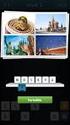 Gissa ordet, tutorial Detta är en introduktion till hur du kommer igång med Android-programmering för smartphones. I huvuduppgiften gör du ett enkelt spel, Vilket ord tänker jag på?, och laddar ned det
Gissa ordet, tutorial Detta är en introduktion till hur du kommer igång med Android-programmering för smartphones. I huvuduppgiften gör du ett enkelt spel, Vilket ord tänker jag på?, och laddar ned det
Vi börjar med en penna som ritar när du drar runt den på Scenen.
 Nivå 3 Målarlådan All Code Clubs must be registered. Registered clubs appear on the map at codeclubworld.org - if your club is not on the map then visit jumpto.cc/ccwreg to register your club. Introduktion
Nivå 3 Målarlådan All Code Clubs must be registered. Registered clubs appear on the map at codeclubworld.org - if your club is not on the map then visit jumpto.cc/ccwreg to register your club. Introduktion
Resledaren Användarguide Android Innehåll
 Resledaren Användarguide Android Innehåll Planera Ny Resa... 3 Visa Mina Resor... 13 Ta bort sparad resa... 14 Ändra planerad resa... 15 Påminnelser... 16 Under Resan... 17 Inaktivera Pågående Resa...
Resledaren Användarguide Android Innehåll Planera Ny Resa... 3 Visa Mina Resor... 13 Ta bort sparad resa... 14 Ändra planerad resa... 15 Påminnelser... 16 Under Resan... 17 Inaktivera Pågående Resa...
Macromedia Flash MX 2004
 Mittuniversitetet ITM Telefon 0771-97 50 00 Erik Öberg Macromedia Flash MX 2004 Visuell kommunikation Detta exemplar tillhör: VT 2005 Laborationskompendium för Macromedia Flash Publicera Flashfilmer Nu
Mittuniversitetet ITM Telefon 0771-97 50 00 Erik Öberg Macromedia Flash MX 2004 Visuell kommunikation Detta exemplar tillhör: VT 2005 Laborationskompendium för Macromedia Flash Publicera Flashfilmer Nu
NU NÄR DU BEKANTAT DIG MED RAMARNAS EGENSKAPER OCH VET. hur man markerar och ändrar dem, är det dags att titta lite närmare på
 6 Arbeta med ramar NU NÄR DU BEKANTAT DIG MED RAMARNAS EGENSKAPER OCH VET hur man markerar och ändrar dem, är det dags att titta lite närmare på hur du kan arbeta med dem i en design. De flesta designers
6 Arbeta med ramar NU NÄR DU BEKANTAT DIG MED RAMARNAS EGENSKAPER OCH VET hur man markerar och ändrar dem, är det dags att titta lite närmare på hur du kan arbeta med dem i en design. De flesta designers
Whack-a-Witch. Introduktion. Nivå
 Nivå 1 Whack-a-Witch All Code Clubs must be registered. Registered clubs appear on the map at codeclubworld.org - if your club is not on the map then visit jumpto.cc/ccwreg to register your club. Introduktion
Nivå 1 Whack-a-Witch All Code Clubs must be registered. Registered clubs appear on the map at codeclubworld.org - if your club is not on the map then visit jumpto.cc/ccwreg to register your club. Introduktion
Här hittar du ett exempel på ritprogrammet: https://scratch.mit.edu/projects/82515788/
 Termin 1 Block 4 Ritprogram Nu kommer du att få skapa ett ritprogram där du sedan kan göra egna konstverk! Programmet låter dig rita med olika färgpennor, sudda med suddgummi och måla med stämplar som
Termin 1 Block 4 Ritprogram Nu kommer du att få skapa ett ritprogram där du sedan kan göra egna konstverk! Programmet låter dig rita med olika färgpennor, sudda med suddgummi och måla med stämplar som
Grunder. Grafiktyper. Vektorgrafik
 2 Grunder All vår början bliver svår eller hur det nu brukar heta, och detta är något som gäller även Flash. För den som är ovan vid Flash gäller det säkert extra mycket, då det kan vara knepigt att förstå
2 Grunder All vår början bliver svår eller hur det nu brukar heta, och detta är något som gäller även Flash. För den som är ovan vid Flash gäller det säkert extra mycket, då det kan vara knepigt att förstå
Din lärare kan se om och när du har utfört ditt uppdrag. Då får du ett nytt.
 till eleven Uppdrag I Textbanken jobbar du med uppdrag. Det är din lärare eller den som skrivit in dig som användare som avgör vilka uppdrag du ska utföra. Ett uppdrag består av en eller flera övningar.
till eleven Uppdrag I Textbanken jobbar du med uppdrag. Det är din lärare eller den som skrivit in dig som användare som avgör vilka uppdrag du ska utföra. Ett uppdrag består av en eller flera övningar.
Resledaren Användarguide iphone Innehåll
 Resledaren Användarguide iphone Innehåll Planera Ny Resa... 3 Visa Mina Resor... 13 Ta bort sparad resa... 14 Ändra planerad resa... 15 Påminnelser... 15 Under Resan... 17 Inaktivera Pågående Resa... 20
Resledaren Användarguide iphone Innehåll Planera Ny Resa... 3 Visa Mina Resor... 13 Ta bort sparad resa... 14 Ändra planerad resa... 15 Påminnelser... 15 Under Resan... 17 Inaktivera Pågående Resa... 20
Skapa mapp. * Gör så här: Det finns många sätt att skapa mappar, men det enklaste sättet brukar vara följande.
 Ideell IT-förening där äldre lär äldre Skapa mapp Det finns många sätt att skapa mappar, men det enklaste sättet brukar vara följande. * Gör så här: 1. Se till att du befinner dig på den plats i datorn
Ideell IT-förening där äldre lär äldre Skapa mapp Det finns många sätt att skapa mappar, men det enklaste sättet brukar vara följande. * Gör så här: 1. Se till att du befinner dig på den plats i datorn
Labb i Datorsystemteknik och programvaruteknik Programmering av kalkylator i Visual Basic
 Labb i Datorsystemteknik och programvaruteknik Programmering av kalkylator i Visual Basic Inledning Starta Microsoft Visual Studio 2005. Välj create Project Välj VB + Vindows Application och välj ett nytt
Labb i Datorsystemteknik och programvaruteknik Programmering av kalkylator i Visual Basic Inledning Starta Microsoft Visual Studio 2005. Välj create Project Välj VB + Vindows Application och välj ett nytt
Gran Canaria - Arbetsbeskrivning knapplänkar (Mediator 8)
 Gran Canaria - Arbetsbeskrivning knapplänkar (Mediator 8) I detta exempel kommer du att lära dig Att skapa en ny presentation från början Att skapa en enkel knapp Att använda händelseinställningar, events
Gran Canaria - Arbetsbeskrivning knapplänkar (Mediator 8) I detta exempel kommer du att lära dig Att skapa en ny presentation från början Att skapa en enkel knapp Att använda händelseinställningar, events
Verktygsfält. Hantering av webbkarta Grundinstruktion. Sida 1 av 6. De olika verktygen och delarna förklaras i detalj längre ner i dokumentet.
 De olika verktygen och delarna förklaras i detalj längre ner i dokumentet. Flytta i sidled Zooma in Zooma ut Panorera Hela utbredningen Tillbaka Framåt Förstoring av kartdel Kartskikt Förstora/ förminska
De olika verktygen och delarna förklaras i detalj längre ner i dokumentet. Flytta i sidled Zooma in Zooma ut Panorera Hela utbredningen Tillbaka Framåt Förstoring av kartdel Kartskikt Förstora/ förminska
Kurs i programmering Java Uppgifter
 And Action Nu när du skapat olika komponenter ska vi se till att något händer det då vi exempelvis trycker på en knapp. För att hantera det som sker kommer vi använda Actionlistener Övningarna som följer
And Action Nu när du skapat olika komponenter ska vi se till att något händer det då vi exempelvis trycker på en knapp. För att hantera det som sker kommer vi använda Actionlistener Övningarna som följer
Alla filer som bearbetar PHP script ska avslutas med ändelsen.php, exempelvis ska en indexsida till en hemsida heta index.php
 Introlektion PHP är ett av de enklare språken att lära sig just pga. dess dynamiska struktur. Det används för att bygga upp båda stora och mindre system. Några vanliga system som använder sig av PHP är
Introlektion PHP är ett av de enklare språken att lära sig just pga. dess dynamiska struktur. Det används för att bygga upp båda stora och mindre system. Några vanliga system som använder sig av PHP är
TENTAMEN I PROGRAMMERING. På tentamen ges graderade betyg:. 3:a 24 poäng, 4:a 36 poäng och 5:a 48 poäng
 TENTAMEN I PROGRAMMERING Ansvarig: Jan Skansholm, tel 7721012 Betygsgränser: Hjälpmedel: Sammanlagt maximalt 60 poäng. På tentamen ges graderade betyg:. 3:a 24 poäng, 4:a 36 poäng och 5:a 48 poäng Skansholm,
TENTAMEN I PROGRAMMERING Ansvarig: Jan Skansholm, tel 7721012 Betygsgränser: Hjälpmedel: Sammanlagt maximalt 60 poäng. På tentamen ges graderade betyg:. 3:a 24 poäng, 4:a 36 poäng och 5:a 48 poäng Skansholm,
Flaxande Fågel. Introduktion. Level
 Level 2 Flaxande Fågel All Code Clubs must be registered. Registered clubs appear on the map at codeclub.org.uk - if your club is not on the map then visit jumpto.cc/18cplpy to find out what to do. Introduktion
Level 2 Flaxande Fågel All Code Clubs must be registered. Registered clubs appear on the map at codeclub.org.uk - if your club is not on the map then visit jumpto.cc/18cplpy to find out what to do. Introduktion
Användarmanual Wapspel
 Användarmanual Wapspel Innehållsförteckning No Refuge...2 Telefonkrav...2 Inloggning...3 Huvudmenyn...3 Spelet...4 Spelplanen...4 Radar...5 Extra tillbehör...6 Earthquake...6 Night mission...6 Datorspelare...6
Användarmanual Wapspel Innehållsförteckning No Refuge...2 Telefonkrav...2 Inloggning...3 Huvudmenyn...3 Spelet...4 Spelplanen...4 Radar...5 Extra tillbehör...6 Earthquake...6 Night mission...6 Datorspelare...6
Mikael Bondestam Johan Isaksson. Spelprogrammering. med CDX och OpenGL
 Mikael Bondestam Johan Isaksson Spelprogrammering med CDX och OpenGL Del 2 Spel Historiskt spel... 36 7. Studsboll en sprite...37 8. Styrning med tangentbordet... 48 9. Krockar...51 10. Ljudeffekter...
Mikael Bondestam Johan Isaksson Spelprogrammering med CDX och OpenGL Del 2 Spel Historiskt spel... 36 7. Studsboll en sprite...37 8. Styrning med tangentbordet... 48 9. Krockar...51 10. Ljudeffekter...
Läslandet 2 Ord och meningar
 Läslandet 2 Ord och meningar Av LäraMera Program AB och Leripa AB Grafik Musik Röst Kristina Grundström Erik truedsson Gerda Nilsson 1 Innehållsförteckning LÄSLANDET 2 ORD OCH MENINGAR 3 Styrsätt 4 Menyn
Läslandet 2 Ord och meningar Av LäraMera Program AB och Leripa AB Grafik Musik Röst Kristina Grundström Erik truedsson Gerda Nilsson 1 Innehållsförteckning LÄSLANDET 2 ORD OCH MENINGAR 3 Styrsätt 4 Menyn
Words and Sentences Träna engelska!
 Words and Sentences Träna engelska! Av LäraMera Program AB och Leripa AB Grafik Musik Röst Kristina Grundström Erik truedsson Helen Melhuish 1 Innehållsförteckning WORDS AND SENTENCES 1 Words and Sentences
Words and Sentences Träna engelska! Av LäraMera Program AB och Leripa AB Grafik Musik Röst Kristina Grundström Erik truedsson Helen Melhuish 1 Innehållsförteckning WORDS AND SENTENCES 1 Words and Sentences
Utveckling av ett 2d spel i Java. Examensarbete av: Rickard Borg, EDTD13 Examensår: 2016 Opponent: Jesper Larsson Handledare: Jimmy Jansson
 Utveckling av ett 2d spel i Java Examensarbete av: Rickard Borg, EDTD13 Examensår: 2016 Opponent: Jesper Larsson Handledare: Jimmy Jansson 1 Innehållsförteckning 1. Sammanfattning 3 2. Inledning 4 3. Definition
Utveckling av ett 2d spel i Java Examensarbete av: Rickard Borg, EDTD13 Examensår: 2016 Opponent: Jesper Larsson Handledare: Jimmy Jansson 1 Innehållsförteckning 1. Sammanfattning 3 2. Inledning 4 3. Definition
Laboration 1 Introduktion till Visual Basic 6.0
 Laboration 1 Introduktion till Visual Basic 6.0 Förberedelse Förbered dig genom att läsa föreläsningsanteckningar och de kapitel som gåtts igenom på föreläsningarna. Läs även igenom laborationen i förväg.
Laboration 1 Introduktion till Visual Basic 6.0 Förberedelse Förbered dig genom att läsa föreläsningsanteckningar och de kapitel som gåtts igenom på föreläsningarna. Läs även igenom laborationen i förväg.
Snabbguide till GC160203. Dessa delar ska finnas med i kartongen när du får din Craft Robo skärplotter. Kontrollera att så är fallet.
 Snabbguide till GC160203 Dessa delar ska finnas med i kartongen när du får din Craft Robo skärplotter. Kontrollera att så är fallet. Delar som ska finnas i kartongen tillsammans med Craft ROBO skärplotter.
Snabbguide till GC160203 Dessa delar ska finnas med i kartongen när du får din Craft Robo skärplotter. Kontrollera att så är fallet. Delar som ska finnas i kartongen tillsammans med Craft ROBO skärplotter.
Steg 8 OpenOffice Presentation
 Steg 8 OpenOffice Presentation Mac OS X Sept -13 Liljedalsdata.se Liljedalsdata Steg 8 Mac Sida 1 Inledning Förkunskaper Steg 1, 2. Datorns funktion OpenOffice Presentation är ett program som du kan använda
Steg 8 OpenOffice Presentation Mac OS X Sept -13 Liljedalsdata.se Liljedalsdata Steg 8 Mac Sida 1 Inledning Förkunskaper Steg 1, 2. Datorns funktion OpenOffice Presentation är ett program som du kan använda
Så här funkar Föreningsliv
 Så här funkar Föreningsliv Logga in Logga in på den adress du fått skickat till dig via mail. Använd det lösenord och användarnamn som du tilldelats. Kom alltid ihåg att logga ut när du skrivit färdigt,
Så här funkar Föreningsliv Logga in Logga in på den adress du fått skickat till dig via mail. Använd det lösenord och användarnamn som du tilldelats. Kom alltid ihåg att logga ut när du skrivit färdigt,
NetBeans 5.5. Avsikt. Projektfönster
 NetBeans 5.5 Avsikt Att bekanta dig med NetBeans programmeringsmiljö, dvs att med hjälp av NetBeans 1. skapa ett nytt projekt 2. skriva in källkod (sparas som.java-fil) 3. kompilera (översätta) koden till
NetBeans 5.5 Avsikt Att bekanta dig med NetBeans programmeringsmiljö, dvs att med hjälp av NetBeans 1. skapa ett nytt projekt 2. skriva in källkod (sparas som.java-fil) 3. kompilera (översätta) koden till
Programmering med Java. Grunderna. Programspråket Java. Programmering med Java. Källkodsexempel. Java API-exempel In- och utmatning.
 Programmering med Java Programmering med Java Programspråket Java Källkodsexempel Källkod Java API-exempel In- och utmatning Grunderna Ann Pan panda@nada.kth.se Rum 1445, plan 4 på Nada 08-7909690 Game.java
Programmering med Java Programmering med Java Programspråket Java Källkodsexempel Källkod Java API-exempel In- och utmatning Grunderna Ann Pan panda@nada.kth.se Rum 1445, plan 4 på Nada 08-7909690 Game.java
E-posthantering med Novell Groupwise WebAccess
 E-posthantering med Novell Groupwise WebAccess En liten hjälpreda sammanställd av Thomas Granhäll. Materialet får kopieras fritt! 2003 Följande moment behandlas i denna manual: 1. Logga in 2. Ta emot och
E-posthantering med Novell Groupwise WebAccess En liten hjälpreda sammanställd av Thomas Granhäll. Materialet får kopieras fritt! 2003 Följande moment behandlas i denna manual: 1. Logga in 2. Ta emot och
Jaktpejl.se. Användarmanual. Av: Erik Åberg
 Jaktpejl.se Användarmanual Av: Erik Åberg Innehållsförteckning Vad är Jaktpejl?... 3 Vad krävs för att använda Jaktpejl?... 3 Premiumfunktioner... 3 Release noteringar... 4 Version 2.01... 4 Version 2.0...
Jaktpejl.se Användarmanual Av: Erik Åberg Innehållsförteckning Vad är Jaktpejl?... 3 Vad krävs för att använda Jaktpejl?... 3 Premiumfunktioner... 3 Release noteringar... 4 Version 2.01... 4 Version 2.0...
Flexiboard. Lathund kring hur du kommer igång med att skapa egna överlägg till Flexiboard. Habilitering & Hjälpmedel
 Flexiboard Lathund kring hur du kommer igång med att skapa egna överlägg till Flexiboard. Habilitering & Hjälpmedel Förord Denna lathund är enbart ett axplock av allt det material som finns i Flexiboards
Flexiboard Lathund kring hur du kommer igång med att skapa egna överlägg till Flexiboard. Habilitering & Hjälpmedel Förord Denna lathund är enbart ett axplock av allt det material som finns i Flexiboards
Macromedia Flash MX 2004
 Mittuniversitetet ITM Telefon 0771-97 50 00 Erik Öberg Macromedia Flash MX 2004 Visuell kommunikation Detta exemplar tillhör: VT 2005 Laborationskompendium för Macromedia Flash Inledning Dagens laboration
Mittuniversitetet ITM Telefon 0771-97 50 00 Erik Öberg Macromedia Flash MX 2004 Visuell kommunikation Detta exemplar tillhör: VT 2005 Laborationskompendium för Macromedia Flash Inledning Dagens laboration
Impress. Starta Impress
 Starta Impress Klicka Nästa Klicka Nästa Klicka Färdisgställ Nu är du inne i Impress. Till höger finns Aktivitetspanelen Till vänster finns Bildpanelen Aktivitetspanelen har flera aktivitetsval. Det är
Starta Impress Klicka Nästa Klicka Nästa Klicka Färdisgställ Nu är du inne i Impress. Till höger finns Aktivitetspanelen Till vänster finns Bildpanelen Aktivitetspanelen har flera aktivitetsval. Det är
Scratch Junior. makeandshape.com. by MIT. Gränssnitt Scratch Junior
 Scratch Junior by MIT Gränssnitt Scratch Junior 1. Spara 2. Scen 3. Presentationsläge (fullskärm) 4. Rutnät 5. Byt bakgrund 6. Lägg till text 7. Återställ figur (till sin ursprungliga position) 8. Grön
Scratch Junior by MIT Gränssnitt Scratch Junior 1. Spara 2. Scen 3. Presentationsläge (fullskärm) 4. Rutnät 5. Byt bakgrund 6. Lägg till text 7. Återställ figur (till sin ursprungliga position) 8. Grön
Lathund för emeetings nämndshandlingar på ipad
 1 av 13 v. 1.7 Lathund för emeetings nämndshandlingar på ipad Innehåll Att använda appen... 2 Ifall appen laddar långsamt eller hänger sig... 9 Vid problem med uppkopplingen till kommunens nät... 10 Byte
1 av 13 v. 1.7 Lathund för emeetings nämndshandlingar på ipad Innehåll Att använda appen... 2 Ifall appen laddar långsamt eller hänger sig... 9 Vid problem med uppkopplingen till kommunens nät... 10 Byte
Monitor Pro V7.x SCADA. Förstå och skapa symboler 2002-06-18
 Monitor Pro V7.x SCADA Förstå och skapa symboler 00-06-8 INNEHÅLLSFÖRTECKNING INTRODUKTION TILL SYMBOLER... 3. VÄLJ BILDFIL... 3. LÄGG TILL BILDFIL I MIMICEN... 4.3 LÄGG TILL OBJEKT I MIMICEN... 4.4 ANIMERA
Monitor Pro V7.x SCADA Förstå och skapa symboler 00-06-8 INNEHÅLLSFÖRTECKNING INTRODUKTION TILL SYMBOLER... 3. VÄLJ BILDFIL... 3. LÄGG TILL BILDFIL I MIMICEN... 4.3 LÄGG TILL OBJEKT I MIMICEN... 4.4 ANIMERA
First Class uppgift 2
 First Class uppgift 2 Hur du lägger till en signering i mail. När du loggat in på First Class ser det ut som på bilden nedan, det så kallade skrivbordet. Här ska du klicka på knappen inställningar uppe
First Class uppgift 2 Hur du lägger till en signering i mail. När du loggat in på First Class ser det ut som på bilden nedan, det så kallade skrivbordet. Här ska du klicka på knappen inställningar uppe
Grundritning Torpargrund
 Grundritning Torpargrund Ritningsnummer Grundritning... 2 Startfil för Grundritning... 3 Inställning för Grundritning... 4 Rita rektangulär torpargrund baserad på två punkter... 6 Fri Yttermur/Hjärtmur...
Grundritning Torpargrund Ritningsnummer Grundritning... 2 Startfil för Grundritning... 3 Inställning för Grundritning... 4 Rita rektangulär torpargrund baserad på två punkter... 6 Fri Yttermur/Hjärtmur...
Vilken version av Dreamweaver använder du?
 Sida 1 av 7 Lektion 1: sida 1 av 4 Till kursens framsida Sida 2 av 4» Lektion 1 Då ska vi sätta igång med den här kursens första lektion! Här kommer du att få lära dig hur man skapar och förbereder webbplatser
Sida 1 av 7 Lektion 1: sida 1 av 4 Till kursens framsida Sida 2 av 4» Lektion 1 Då ska vi sätta igång med den här kursens första lektion! Här kommer du att få lära dig hur man skapar och förbereder webbplatser
Tynker gratisapp på AppStore
 Tynker gratisapp på AppStore Innehåll Använda appen 2 Koordinatsystemet 6 Rita rektanglar i koordinatsystemet 7 Rita ellipser i koordinatsystemet 9 Rita trianglar i koordinatsystemet 11 Skapa mönster med
Tynker gratisapp på AppStore Innehåll Använda appen 2 Koordinatsystemet 6 Rita rektanglar i koordinatsystemet 7 Rita ellipser i koordinatsystemet 9 Rita trianglar i koordinatsystemet 11 Skapa mönster med
TUTORIAL: KLASSER & OBJEKT
 TUTORIAL: KLASSER & OBJEKT I denna tutorial lär vi oss att använda klasser och objekt samt hur vi bygger en enkel applikation kring dessa. I tutorialen kommer det finnas en mängd kod som du antingen kan
TUTORIAL: KLASSER & OBJEKT I denna tutorial lär vi oss att använda klasser och objekt samt hur vi bygger en enkel applikation kring dessa. I tutorialen kommer det finnas en mängd kod som du antingen kan
Programmering A C# VT 2010. Ett kompendie över Programmering A (50p) i c# Stefan Fredriksson 2010 02 08
 Programmering A C# VT 2010 Ett kompendie över Programmering A (50p) i c# Stefan Fredriksson 2010 02 08 Innehåll Hjälp och referenser... 3 Kap 1 Introduktion... 3 Steg för steg... 3 Kapitel 2 Variabler...
Programmering A C# VT 2010 Ett kompendie över Programmering A (50p) i c# Stefan Fredriksson 2010 02 08 Innehåll Hjälp och referenser... 3 Kap 1 Introduktion... 3 Steg för steg... 3 Kapitel 2 Variabler...
Kommentar [k1]: Behöver vi kommentera det som finns till höger ovanför schematyp?
![Kommentar [k1]: Behöver vi kommentera det som finns till höger ovanför schematyp? Kommentar [k1]: Behöver vi kommentera det som finns till höger ovanför schematyp?](/thumbs/25/5908290.jpg) Webbklienten Webben är uppbyggd med hjälp av flikar. När du öppnar lärosätets schemasida finns ett antal flikar som syns på webben för alla. Om du loggar in får du ytterligare flikar och möjligheter till
Webbklienten Webben är uppbyggd med hjälp av flikar. När du öppnar lärosätets schemasida finns ett antal flikar som syns på webben för alla. Om du loggar in får du ytterligare flikar och möjligheter till
Träff 1 Skissa & Extrudera
 Skapa en folder Jag rekommenderar att samla filer och övningar i en egen folder som man har full kontroll på. Muff-foldern som vi delar är tänkt som en gemensam övningsyta. Innehåll som du vill komma åt
Skapa en folder Jag rekommenderar att samla filer och övningar i en egen folder som man har full kontroll på. Muff-foldern som vi delar är tänkt som en gemensam övningsyta. Innehåll som du vill komma åt
MANUAL CELLIP SOFTPHONE
 INNEHÅLLSFÖRTECKNING Innehållsförteckning... 1 Funktioner... 2 1. Starta Cellip Softphone... 2 2. Logga in... 2 3. Ringa med Cellip Softphone... 2 4. Dolt nummer... 3 5. Svara i Cellip Softphone... 3 6.
INNEHÅLLSFÖRTECKNING Innehållsförteckning... 1 Funktioner... 2 1. Starta Cellip Softphone... 2 2. Logga in... 2 3. Ringa med Cellip Softphone... 2 4. Dolt nummer... 3 5. Svara i Cellip Softphone... 3 6.
JavaScript del 9 Dynamik och animeringar
 JavaScript del 9 Dynamik och animeringar Det sista vi ska titta på när det kommer till att lära oss JavaScript är hur vi skapar dynamik på vår webbplats, ge användarna chansen att påverka vad som händer
JavaScript del 9 Dynamik och animeringar Det sista vi ska titta på när det kommer till att lära oss JavaScript är hur vi skapar dynamik på vår webbplats, ge användarna chansen att påverka vad som händer
Programmering i Scratch 2.0
 Programmering i Scratch 2.0 Version 1.3 Anders Berglund @andersberglund_ anders.h.berglund@stockholm.se Mälarhöjdens skola 2017 Del 1 Vad är Scratch? Scratch är ett visuellt programmeringsspråk som går
Programmering i Scratch 2.0 Version 1.3 Anders Berglund @andersberglund_ anders.h.berglund@stockholm.se Mälarhöjdens skola 2017 Del 1 Vad är Scratch? Scratch är ett visuellt programmeringsspråk som går
TENTAMEN PROGRAMMERING I JAVA, 5P SOMMARUNIVERSITETET
 UMEÅ UNIVERSITET Datavetenskap 010824 TENTAMEN PROGRAMMERING I JAVA, 5P SOMMARUNIVERSITETET Datum : 010824 Tid : 9-15 Hjälpmedel : Inga Antal uppgifter : 7 Totalpoäng : 40 (halva poängtalet krävs normalt
UMEÅ UNIVERSITET Datavetenskap 010824 TENTAMEN PROGRAMMERING I JAVA, 5P SOMMARUNIVERSITETET Datum : 010824 Tid : 9-15 Hjälpmedel : Inga Antal uppgifter : 7 Totalpoäng : 40 (halva poängtalet krävs normalt
Programmets startmeny ser ut så här. För att få fram menyerna Avsluta, Inställningar och Användare måste du föra markören upp till det blåa fältet.
 Programmets startmeny ser ut så här. För att få fram menyerna Avsluta, Inställningar och Användare måste du föra markören upp till det blåa fältet. Då du klickar på Användare öppnas denna bläddringslista.
Programmets startmeny ser ut så här. För att få fram menyerna Avsluta, Inställningar och Användare måste du föra markören upp till det blåa fältet. Då du klickar på Användare öppnas denna bläddringslista.
Omsorgen Användarhandledning
 Omsorgen Användarhandledning 2012-12-13 Steg 1: Logga in Om ditt boende/kommun är ansluten till Omsorgen har du troligtvis fått inloggningsuppgifter. Om inte, skicka ett mail till info@omsorgen.se så kontaktar
Omsorgen Användarhandledning 2012-12-13 Steg 1: Logga in Om ditt boende/kommun är ansluten till Omsorgen har du troligtvis fått inloggningsuppgifter. Om inte, skicka ett mail till info@omsorgen.se så kontaktar
Lösa ekvationer på olika sätt
 Lösa ekvationer på olika sätt I denna aktivitet ska titta närmare på hur man kan lösa ekvationer på olika sätt. I kurserna lär du dig att lösa första- och andragradsekvationer exakt med algebraiska metoder.
Lösa ekvationer på olika sätt I denna aktivitet ska titta närmare på hur man kan lösa ekvationer på olika sätt. I kurserna lär du dig att lösa första- och andragradsekvationer exakt med algebraiska metoder.
Svenska Ishockeyförbundet OVR Time on Ice
 Svenska Ishockeyförbundet OVR Time on Ice Användarhandledning Version 1.2 2014-08-22 1 LOGGA IN... 3 2 STARTSIDAN... 3 3 VY... 4 3.1 GROUPS... 4 3.2 PLAYERS ON ICE... 4 3.3 KEYBOARDACTIONS... 4 3.4 PLAYERS...
Svenska Ishockeyförbundet OVR Time on Ice Användarhandledning Version 1.2 2014-08-22 1 LOGGA IN... 3 2 STARTSIDAN... 3 3 VY... 4 3.1 GROUPS... 4 3.2 PLAYERS ON ICE... 4 3.3 KEYBOARDACTIONS... 4 3.4 PLAYERS...
Applets med komponenter
 5 Applets med komponenter Knappar Om gränssnitt (interface) Händelser Måla om appletytan Etiketter och textrutor Förvandla strängar till tal Aritmetik Omvandla datatyper med cast Felhantering Kap 5: Sid
5 Applets med komponenter Knappar Om gränssnitt (interface) Händelser Måla om appletytan Etiketter och textrutor Förvandla strängar till tal Aritmetik Omvandla datatyper med cast Felhantering Kap 5: Sid
OOP. vs procedural programming 2011-12-07. Design av interaktiv multimedia
 OOP Design av interaktiv multimedia vs procedural programming Vokabulär: Class Properties Methods Encapsulation Getters/setters Inheritance och composition Interface Anger vem/vad som har tillgång till
OOP Design av interaktiv multimedia vs procedural programming Vokabulär: Class Properties Methods Encapsulation Getters/setters Inheritance och composition Interface Anger vem/vad som har tillgång till
Barnhack! kom igång med Scratch del 2
 Måns Jonasson Barnhack! kom igång med Scratch del 2 välkommen till kom igång med scratch del 2! 2 bläckfiskspelet 3 Att använda piltangenterna för att styra en sprite 3 Koordinater 6 Flytta på en sprite
Måns Jonasson Barnhack! kom igång med Scratch del 2 välkommen till kom igång med scratch del 2! 2 bläckfiskspelet 3 Att använda piltangenterna för att styra en sprite 3 Koordinater 6 Flytta på en sprite
Att prova på en enkel Applet och att lära sig olika sätt att hämta data från tangentbordet. Du får även prova på att skapa din första riktiga klass.
 Datateknik A, Syfte: Att prova på en enkel Applet och att lära sig olika sätt att hämta data från tangentbordet. Du får även prova på att skapa din första riktiga klass. Att läsa: Lektion 2 Uppgifter:
Datateknik A, Syfte: Att prova på en enkel Applet och att lära sig olika sätt att hämta data från tangentbordet. Du får även prova på att skapa din första riktiga klass. Att läsa: Lektion 2 Uppgifter:
Lathund för appen GoTalk NOW Free
 Lathund för appen GoTalk NOW Free MENYSIDAN Så här ser menysidan ut. Page Editor trycker man på för att anpassa någon av de tre sidorna. Player startar användarläget. Settings används t ex för att välja
Lathund för appen GoTalk NOW Free MENYSIDAN Så här ser menysidan ut. Page Editor trycker man på för att anpassa någon av de tre sidorna. Player startar användarläget. Settings används t ex för att välja
GoTalk NOW. Liten lathund hur du redigerar i appen.
 GoTalk NOW Liten lathund hur du redigerar i appen. Sidhänvisning Sida Skapa ny bok 1 Säkerhetskopiera bok/hämta bok från Dropbox 3 Menyraden 6 Lägga till ny sida 9 Snabbredigering av ny sida 12 Keyboard
GoTalk NOW Liten lathund hur du redigerar i appen. Sidhänvisning Sida Skapa ny bok 1 Säkerhetskopiera bok/hämta bok från Dropbox 3 Menyraden 6 Lägga till ny sida 9 Snabbredigering av ny sida 12 Keyboard
UPPGIFT 1 TVÅPOTENSER. UPPGIFT 2 HISSEN I LUSTIGA HUSET.
 UPPGIFT 1 TVÅPOTENSER. 2 ½ ¾ = 5575186299632655785383929568162090376495104 n = 142 är det minsta värde på n för vilket 2 Ò inleds med siffrorna 55. Uppgiften består i att skriva ett program som tar emot
UPPGIFT 1 TVÅPOTENSER. 2 ½ ¾ = 5575186299632655785383929568162090376495104 n = 142 är det minsta värde på n för vilket 2 Ò inleds med siffrorna 55. Uppgiften består i att skriva ett program som tar emot
Fotobok-guide Så här gör du en egen Ifolorbok
 Fotobok-guide Så här gör du en egen Ifolorbok 01/12 Vad är en Ifolorbok och Ifolor Designer? En Ifolorbok är en äkta tryckt bok med pärmar och innehåll som du själv skapat med dina foton och texter. Ifolorboken
Fotobok-guide Så här gör du en egen Ifolorbok 01/12 Vad är en Ifolorbok och Ifolor Designer? En Ifolorbok är en äkta tryckt bok med pärmar och innehåll som du själv skapat med dina foton och texter. Ifolorboken
Labb LABB 1. Databassagan och en rundtur i databasers märkliga värld. Plushögskolan Frågeutveckling inom MSSQL - SU14
 Labb LABB 1 Databassagan och en rundtur i databasers märkliga värld Plushögskolan Frågeutveckling inom MSSQL - SU14 I Microsoft SQL-Server Management Studio kan man arbeta på olika sätt. Antingen via användargränssnittet
Labb LABB 1 Databassagan och en rundtur i databasers märkliga värld Plushögskolan Frågeutveckling inom MSSQL - SU14 I Microsoft SQL-Server Management Studio kan man arbeta på olika sätt. Antingen via användargränssnittet
Grundredigering i Photoshop Elements. Innehåll. Lennart Elg Grundredigering i Elements Version 2, uppdaterad 2012-09-14
 Grundredigering i Photoshop Elements Denna artikel handlar om grundläggande fotoredigering i Elements: Att räta upp sneda horisonter och beskära bilden, och att justera exponering, färg och kontrast, så
Grundredigering i Photoshop Elements Denna artikel handlar om grundläggande fotoredigering i Elements: Att räta upp sneda horisonter och beskära bilden, och att justera exponering, färg och kontrast, så
«Sida 2 av 4 Till kursens framsida Sida 4 av 4»
 Sida 1 av 11 Lektion 1: sida 3 av 4 «Sida 2 av 4 Till kursens framsida Sida 4 av 4» 2. Formatera text Du kan ju redan skriva in text, men nu ska vi se hur man formaterar det man skrivit in -- alltså hur
Sida 1 av 11 Lektion 1: sida 3 av 4 «Sida 2 av 4 Till kursens framsida Sida 4 av 4» 2. Formatera text Du kan ju redan skriva in text, men nu ska vi se hur man formaterar det man skrivit in -- alltså hur
Laboration Fuzzy Logic
 BILAGA B Laboration Fuzzy Logic Lär dig simulera ett program! ABB INDUSTRIGYMNASIUM Fuzzy Logic Wikingsons Wåghalsiga Wargar Projekt ABB VT 2006 Västerås Innehåll 1 Introduktion... 3 2 Uppgiften... 3 2.1
BILAGA B Laboration Fuzzy Logic Lär dig simulera ett program! ABB INDUSTRIGYMNASIUM Fuzzy Logic Wikingsons Wåghalsiga Wargar Projekt ABB VT 2006 Västerås Innehåll 1 Introduktion... 3 2 Uppgiften... 3 2.1
Streamingbolaget hjälp!"#$%&'()*+,%)$" Sida 1 av 9
 !"#$%&'()*+,%)$" Sida 1 av 9 Innehållsförteckning Introduktion 3 Kontakt 3 Så här kommer du igång (snabbstart) 3 Översikt 4 Verktygsraden 4 Ladda upp en film 4 Mappvyn 5 Skapa mapp 5 Radera mapp 5 Filvyn
!"#$%&'()*+,%)$" Sida 1 av 9 Innehållsförteckning Introduktion 3 Kontakt 3 Så här kommer du igång (snabbstart) 3 Översikt 4 Verktygsraden 4 Ladda upp en film 4 Mappvyn 5 Skapa mapp 5 Radera mapp 5 Filvyn
Pampas Arbetsbeskrivning gif-animering (Mediator 8)
 Pampas Arbetsbeskrivning gif-animering (Mediator 8) I detta exempel kommer du att lära dig Att använda det inbyggda multimediabiblioteket Att lägga in rörliga bilder, gif-animeringar Att skapa animeringsbanor
Pampas Arbetsbeskrivning gif-animering (Mediator 8) I detta exempel kommer du att lära dig Att använda det inbyggda multimediabiblioteket Att lägga in rörliga bilder, gif-animeringar Att skapa animeringsbanor
Kristina Grundström Erik Truedsson
 Av LäraMera Program AB och Leripa AB Grafik Musik Pedagogik Programmering Kristina Grundström Erik Truedsson Ann Truedsson Richard Hultgren 1 Innehållsförteckning 1 2 3... 3 Så här installerar du... 3
Av LäraMera Program AB och Leripa AB Grafik Musik Pedagogik Programmering Kristina Grundström Erik Truedsson Ann Truedsson Richard Hultgren 1 Innehållsförteckning 1 2 3... 3 Så här installerar du... 3
Elements 5.0. Innehållsförteckning
 Elements 5.0 Innehållsförteckning 2. Tanka hem en bild 3. Öppna en bild 4. Rotera 5. Ändra storlek 6. Spara 7. Skriv ut 9. Förbättra 12. Filter 13. Trollstav/Övertoning 14. Klona 15. Gör flytande 16. Svartvit
Elements 5.0 Innehållsförteckning 2. Tanka hem en bild 3. Öppna en bild 4. Rotera 5. Ändra storlek 6. Spara 7. Skriv ut 9. Förbättra 12. Filter 13. Trollstav/Övertoning 14. Klona 15. Gör flytande 16. Svartvit
Lathund till Publisher TEXT. Skriva text. Importera text. Infoga text. Dra och släpp
 Lathund till Publisher TEXT Pekverktyget använder du när du ska markera en ram som du vill förändra på något sätt. Klicka på textverktyget. Placera muspekaren på den tomma dokumentytan, det spelar ingen
Lathund till Publisher TEXT Pekverktyget använder du när du ska markera en ram som du vill förändra på något sätt. Klicka på textverktyget. Placera muspekaren på den tomma dokumentytan, det spelar ingen
Provverktyg för elever instruktioner [SE]
![Provverktyg för elever instruktioner [SE] Provverktyg för elever instruktioner [SE]](/thumbs/88/115070124.jpg) Provverktyg för elever instruktioner [SE] Innehållsförteckning 1 Inledning 3 2 Göra proven 3 2.1 Logga in 3 2.2 Kontrollera ljudet för hörförståelseprovet 5 2.3 Göra ett prov 5 3 Uppgifterna 7 3.1 Uppgifter
Provverktyg för elever instruktioner [SE] Innehållsförteckning 1 Inledning 3 2 Göra proven 3 2.1 Logga in 3 2.2 Kontrollera ljudet för hörförståelseprovet 5 2.3 Göra ett prov 5 3 Uppgifterna 7 3.1 Uppgifter
5. En metod som anropar sig själv a) får inte förekomma i Java-program b) kallas destruktiv c) kallas iterativ d) kallas rekursiv 6. Vilka värden har
 Datalogi I, grundkurs med Java 10p, 2D4112, 2002-2003 Exempel på tentafrågor i Java Först följer frågor av flervalstyp. Frågorna är inte ordnade efter svårighetsgrad. 1. Skillnaden mellan typerna int och
Datalogi I, grundkurs med Java 10p, 2D4112, 2002-2003 Exempel på tentafrågor i Java Först följer frågor av flervalstyp. Frågorna är inte ordnade efter svårighetsgrad. 1. Skillnaden mellan typerna int och
För att öppna galleriet, ange adressen http://www.galleri.storsjobygdensfotoklubb.se
 Använda Bildgalleriet För att öppna galleriet, ange adressen http://www.galleri.storsjobygdensfotoklubb.se Logga in För att skapa och administrera album för galleriet ska du logga in. Användarnamn är användarens
Använda Bildgalleriet För att öppna galleriet, ange adressen http://www.galleri.storsjobygdensfotoklubb.se Logga in För att skapa och administrera album för galleriet ska du logga in. Användarnamn är användarens
Softphone. Funktioner
 Softphone Funktioner Starta Cellip softphone Beroende på vilka val av genvägar du gjorde vid installationen kan du starta din Cellip Softphone på olika sätt. Du kan alltid välja den i Startmenyn, under
Softphone Funktioner Starta Cellip softphone Beroende på vilka val av genvägar du gjorde vid installationen kan du starta din Cellip Softphone på olika sätt. Du kan alltid välja den i Startmenyn, under
FactoryCast HMI. Premium & Quantum PLC. Applets 2004-10-28
 FactoryCast HMI Premium & Quantum PLC Applets 2004-10-28 INNEHÅLLSFÖRTECKNING 1 OM DETTA DOKUMENT...3 2 FÖRUTSÄTTNINGAR...3 3 PROJEKT I J++...4 3.1 LÄSA PLC-VARIABLER...4 3.1.1 Gränssnittet...4 3.1.2 Upprätta
FactoryCast HMI Premium & Quantum PLC Applets 2004-10-28 INNEHÅLLSFÖRTECKNING 1 OM DETTA DOKUMENT...3 2 FÖRUTSÄTTNINGAR...3 3 PROJEKT I J++...4 3.1 LÄSA PLC-VARIABLER...4 3.1.1 Gränssnittet...4 3.1.2 Upprätta
Ett sommaröverkast av scrap quilt
 Jag har fått ihop 50 scrap-rutor och kompletterar med 50 enkelrutor med blommönster. För att det inte ska bli för oroligt så planerar jag att sy in enfärgade remsor mellan varje ruta. Har hittat ett par
Jag har fått ihop 50 scrap-rutor och kompletterar med 50 enkelrutor med blommönster. För att det inte ska bli för oroligt så planerar jag att sy in enfärgade remsor mellan varje ruta. Har hittat ett par
OptiWay GIS Vind. Manual - Version OptiWay
 OptiWay GIS Vind - Version 3.7.1 OptiWay Innehållsförteckning Ämne Sida Inledning sida. 3 Översikt sida. 3 Startsida sida. 4 Öppna sida. 4 Återställ sida. 5 Import sida. 5 Import av Projekt, Verk, Vindmätare
OptiWay GIS Vind - Version 3.7.1 OptiWay Innehållsförteckning Ämne Sida Inledning sida. 3 Översikt sida. 3 Startsida sida. 4 Öppna sida. 4 Återställ sida. 5 Import sida. 5 Import av Projekt, Verk, Vindmätare
Att skapa en bakgrundsbild och använda den i HIPP
 Att skapa en bakgrundsbild och använda den i HIPP Bakgrundsbilder i HIPP kan användas till olika saker, t ex som ett rutnät för en tabell eller en grundkarta. Här visas hur man gör en grundkarta som en
Att skapa en bakgrundsbild och använda den i HIPP Bakgrundsbilder i HIPP kan användas till olika saker, t ex som ett rutnät för en tabell eller en grundkarta. Här visas hur man gör en grundkarta som en
Extramaterial till Matematik Y
 LIBER PROGRAMMERING OCH DIGITAL KOMPETENS Extramaterial till Matematik Y NIVÅ TRE Algebra ELEV Det finns många olika programmeringsspråk. Ett av dem är Python, som du ska få bekanta dig med i den här uppgiften.
LIBER PROGRAMMERING OCH DIGITAL KOMPETENS Extramaterial till Matematik Y NIVÅ TRE Algebra ELEV Det finns många olika programmeringsspråk. Ett av dem är Python, som du ska få bekanta dig med i den här uppgiften.
Rullningslisten. Klicka på rullningslistpilar (pil upp eller pil ner) 1 för att förflytta dig i önskad riktning, en liten bit i taget.
 Rullningslisten Om informationen i fönstret inte ryms på skärmen skapas automatiskt en rullningslist i fönstrets högra kant. Med rullningslisterna kan du snabbt och enkelt flytta dig i fönstret 1 Klicka
Rullningslisten Om informationen i fönstret inte ryms på skärmen skapas automatiskt en rullningslist i fönstrets högra kant. Med rullningslisterna kan du snabbt och enkelt flytta dig i fönstret 1 Klicka
Manual till DIKO 2012-10-19
 Manual till DIKO 2012-10-19 Innehåll Manual till DIKO 2012-10-19... 1 1 Använda DIKO med en dator... 2 1.1 För att logga in i DIKO... 2 1.2 Dag... 3 1.3 Importera bilder... 4 1.4 Redigera bilder i samband
Manual till DIKO 2012-10-19 Innehåll Manual till DIKO 2012-10-19... 1 1 Använda DIKO med en dator... 2 1.1 För att logga in i DIKO... 2 1.2 Dag... 3 1.3 Importera bilder... 4 1.4 Redigera bilder i samband
Spelprogrammering med JavaScript och HTML5
 Spelprogrammering med JavaScript och HTML5 Vad är vårt syfte? Eleverna ska komma igång fort med programmering. Det ska vara roligt från början. Resultatet ska vara enkelt att visa för kompisar och familj.
Spelprogrammering med JavaScript och HTML5 Vad är vårt syfte? Eleverna ska komma igång fort med programmering. Det ska vara roligt från början. Resultatet ska vara enkelt att visa för kompisar och familj.
